对于任何笔刷节点,这些选项将显示在“Paint Effects 笔刷设置”(Paint Effects Brush Settings)窗口和“属性编辑器”(Attribute Editor)中。
默认情况下,“Paint Effects”笔划不会投射阴影或产生着色效果,但是可以创建多种类型的阴影和着色:
- 伪阴影(不是真实的阴影,但渲染得非常快)
- 背面阴影(着色对象的背面)和中心阴影(着色管的面片的中心区域)
- 管根部阴影(在根部着色管)
- 深度贴图阴影(笔划在曲面上投射阴影)
注释:
- 可以同时使用深度贴图阴影和伪阴影。它们不会相互干扰。
- 笔划不会投射光线跟踪阴影,而仅投射深度贴图阴影。
伪阴影(Fake Shadow)
不使用深度贴图阴影在曲面上投射阴影,可以使用伪阴影,伪阴影渲染花费的时间较少,且在处于平面上的笔划上足够逼真。
选择下列伪阴影类型之一:
无(None)
没有伪阴影。
2D 偏移(2D Offset)
在屏幕空间(或阴影)中绘制阴影图章偏移。
3D 投射(3D Cast)
在笔划下定义一个平面,然后将阴影投射到该虚构平面。
下列示例全都使用“2D 偏移”(2D Offset)伪阴影。
阴影扩散(Shadow Diffusion)
控制伪阴影的柔和度。该值越大,阴影边越柔和。
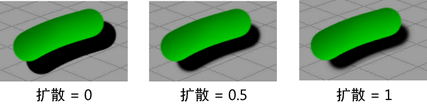
阴影偏移(Shadow Offset)
该设置仅当“伪阴影”(Fake Shadow)设定为“2D 偏移”(2D Offset)时可用。它控制阴影从投射笔划偏移的距离。
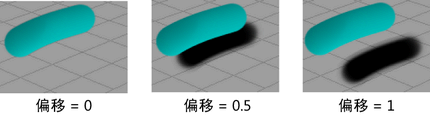
阴影透明度(Shadow Transp.)
该设置控制阴影的透明度。该值越大,阴影越亮。该值越小,阴影越暗。

背面阴影(Back Shadow)
背面着色和中心着色技术渲染都很快。对象的背面不会接收光,因此不会被照亮。“背面阴影”(Back Shadowing)通过对距离灯光最远的绘制进行着色来模拟该效果。该值越大,着色越暗。

中心阴影(Center Shadow)
默认情况下,所有管都以相同的亮度绘制。该设置对距笔划路径中心最近的管进行着色,模拟成束植物的效果,由于灯光被外侧植物阻挡,其中外侧植物被照亮,而内侧植物被着色。该值越大,着色越暗。
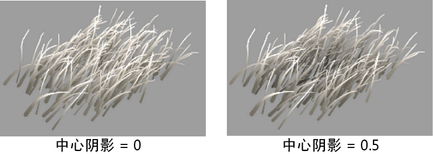
深度阴影类型(Depth Shadow Type)
管根部通常不会暴露在灯光下(想象草或毛发),这意味着会照明尖端,而根部会着色。
下列阴影选项通过着色根部模拟这种效果。对于着色植物茎,该着色技术特别有效。
“深度阴影类型”(Depth Shadow Type)仅当“深度阴影”(Depth Shadow)大于 0 时使用。选择下列选项之一:
曲面深度(SurfaceDepth)
根据管上的每个点与创建该点的曲面的接近程度对这些点进行着色。点与曲面越接近,就越暗。这对树和芦苇非常有用。
路径距离(PathDist)
根据管上的每个点与路径上的当前点的接近程度对这些点进行着色。这对在内部包含阴影的事物(如,灌木丛)非常有用。
深度阴影(Depth Shadow)
此设置根据管与曲面或路径的距离使管颜色变暗或对其进行着色(取决于“深度阴影类型”(Depth Shadow Type)设置)。如果“深度阴影”(Depth Shadow)设定为 0,则没有任何效果。如果设定为 1,则管的大多数阴影部分是黑色的。
深度阴影深度(Depth Shadow Depth)
此设置定义可应用“深度阴影”(Depth Shadow)的最大距离。将根本不会对与曲面或路径的距离远于该距离的对象进行着色(取决于“深度阴影类型”(Depth Shadow Type)设置)。
投射阴影(Cast Shadows)
这是最逼真的阴影技术,但会花费较长的时间进行渲染。通过使用深度贴图阴影,笔划可以在其他曲面上投射阴影,但也可以在它自己的曲面上投射阴影(管可以在同一笔划中的其他管上投射阴影)。对象也可以在笔划上投射阴影。
启用“投射阴影”(Cast Shadows)以使笔划投射阴影。然后,选择要生成阴影的场景中的灯光并在该灯光的“属性编辑器”(Attribute Editor)的“深度贴图阴影”(Depth Map Shadow)的“属性”(Attributes)区域中,启用“使用深度贴图阴影”(Use Depth Map Shadows)。这些阴影不会在您刷新场景绘制视图时显示。它们在您后期处理场景渲染时创建。
该技术仅适用于笔划使用“真实灯光”(Real Lights)。请参见照明笔刷设置中的“真实灯光”(Real Lights)选项。
